wifi连接被限制怎么办,图文详解wifi显示网络受限如何解决
- 2017-12-14 16:00:53 分类:常见问题
在使用笔记本连接无线wifi上网时,会遇到无线wifi连接受限制的情况,这是最烦恼的烦恼的事情了,无线网络也许连上,信号也很好,就是上不了网。无线网络的信号标志上有个黄色的惊叹号,那么该怎么去解决呢?为此,小编给大家带来了解决wifi显示网络受限的解决方法。
最近有朋友的电脑出现这样的一个问题,自己电脑能够连接上家里的无线网络,但提示受限制,这是怎么回事呢?导致无线网络连接受限的原因重要是由于DNS设置不当、热点本身无法正常访问网络以及防火墙阻止访问网络所造成的。不知道怎么去解决的用户就来看看,小编为大家准备的解决wifi显示网络受限的图文方案吧。
wifi连接被限制怎么办
右键单击:网络,选择:属性
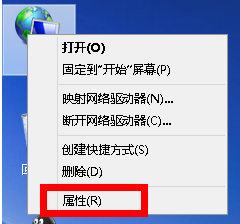
wifi示例1
在网络共享中心选择已连接的wifi
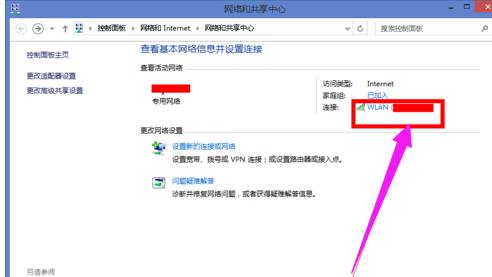
无线网络示例2
选择:无线属性按钮
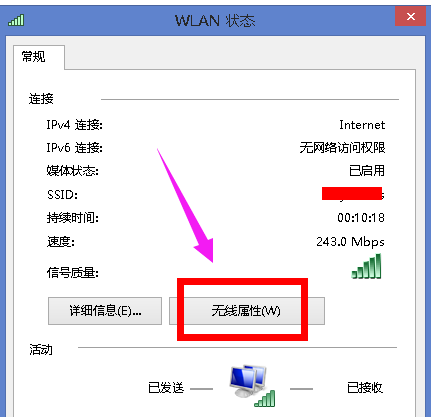
显示受限示例3
选择:安全选项卡
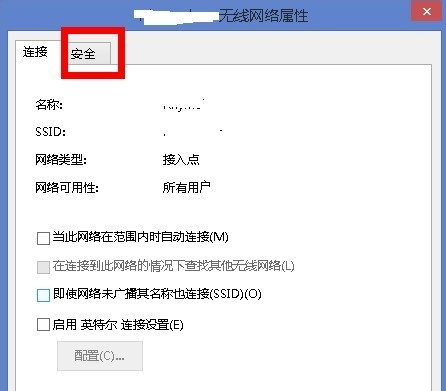
无线网络示例4
点击下方的“高级设置”按钮
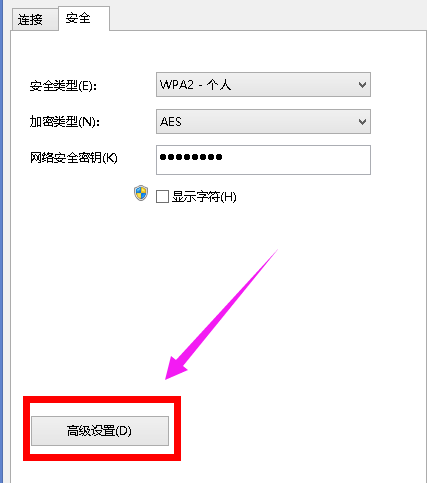
wifi示例5
将为此网络启用联邦信息标准。。。。勾选,然后点击:确定
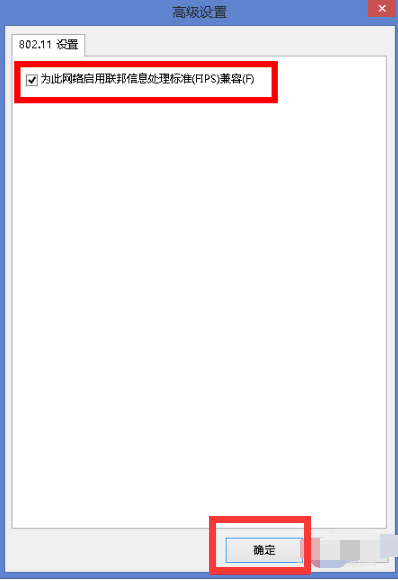
连接被限制示例6
在网络共享中心页面,点击左侧栏位更改适配器设置
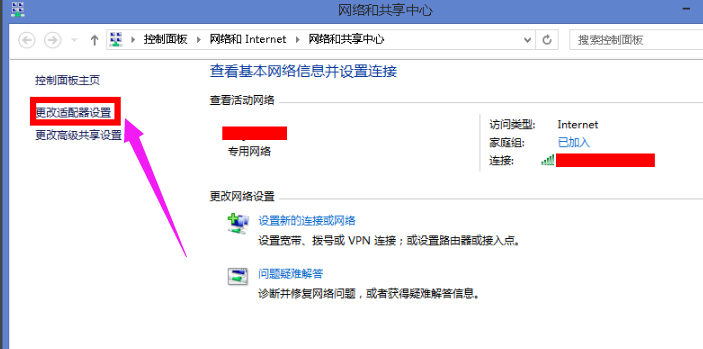
无线网络示例7
右键单击wifi链接网络,选择属性
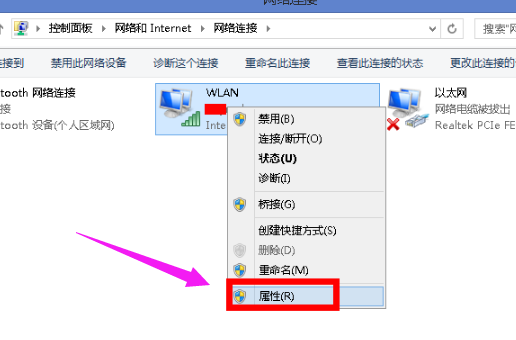
无线网络示例8
在wlan配置页面点击配置按钮
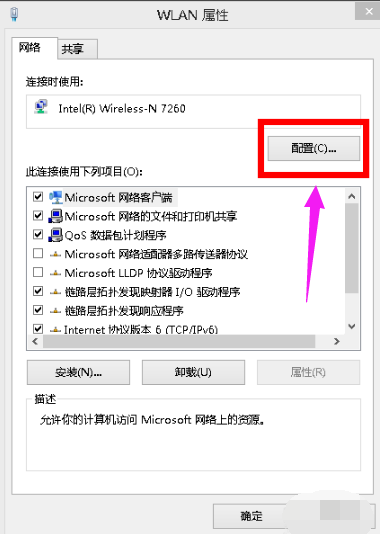
wifi示例9
在网卡属性页面,选择驱动程序选项卡
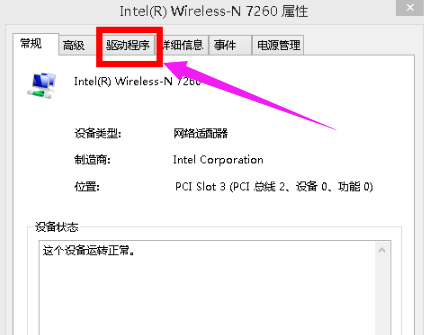
无线网络示例10
选择更新驱动程序或回滚驱动程序
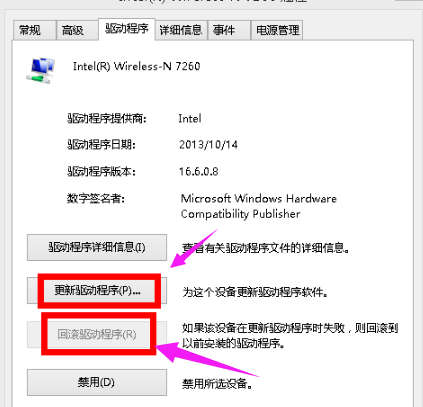
显示受限示例11
以上就是解决wifi显示网络受限的操作方法了。